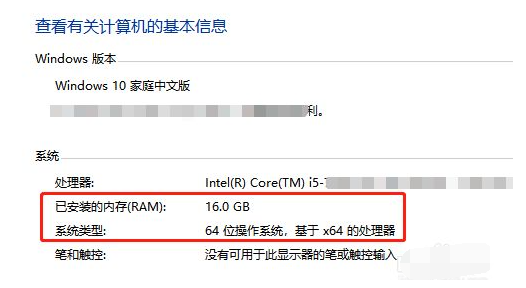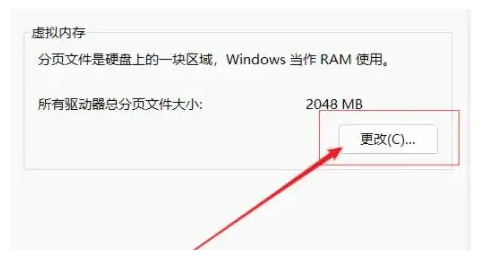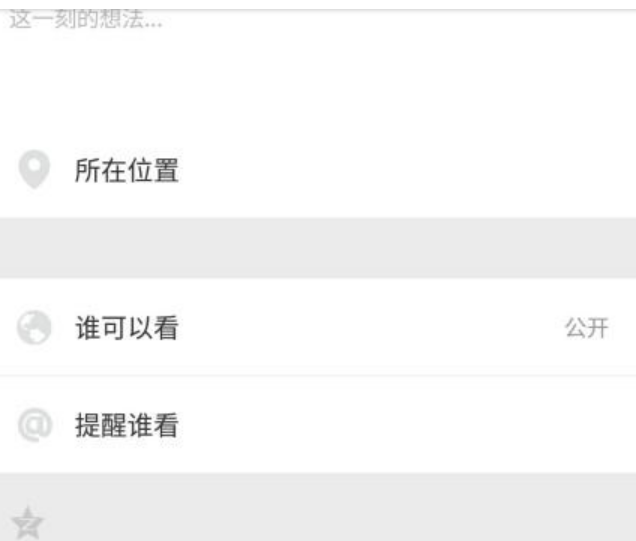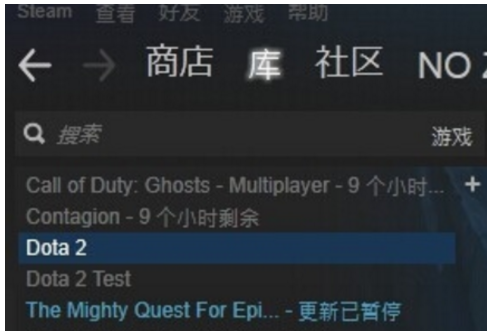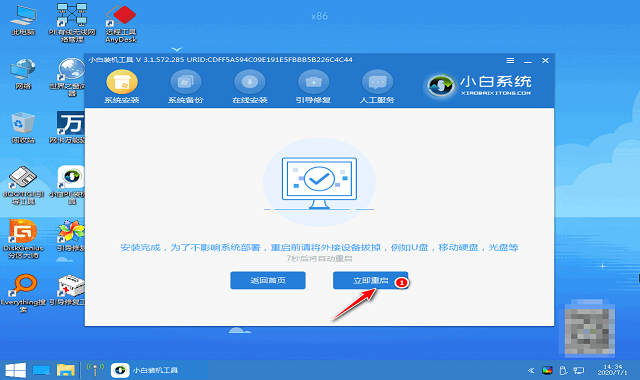一键ghost重装系统步骤方法
在最早安装系统的时候都是使用的手动ghost安装系统,不仅使用起来安装非常麻烦,而且页面全都是英文,现在随着时代科技发展ghost能够一键安装系统了,那么一键ghost重装系统怎么操作呢,下面跟随小编一起看看一键ghost重装系统步骤分享给大家。
工具/原料:
系统版本:windows7
品牌型号:华硕天选2
软件版本:一键还原ghost工具
WEEX交易所已上线平台币 WEEX Token (WXT)。WXT 作为 WEEX 交易所生态系统的基石,主要用于激励 WEEX 交易平台社区的合作伙伴、贡献者、先驱和活跃成员。
新用户注册 WEEX 账户、参与交易挖矿及平台其他活动,均可免费获得 WXT 空投奖励。
方法/步骤:
一键ghost重装系统使用:
1、首先第一步需要备份好自己电脑C盘及桌面重要文件,下载好ghost系统镜像文件,准备一个、一键还原ghost工具。
2、然后大家将ghost系统镜像解压到除C盘外的其他磁盘里面,保证磁盘空间足够来进行解压。单击右键使用WinRAR等工具解压出来。
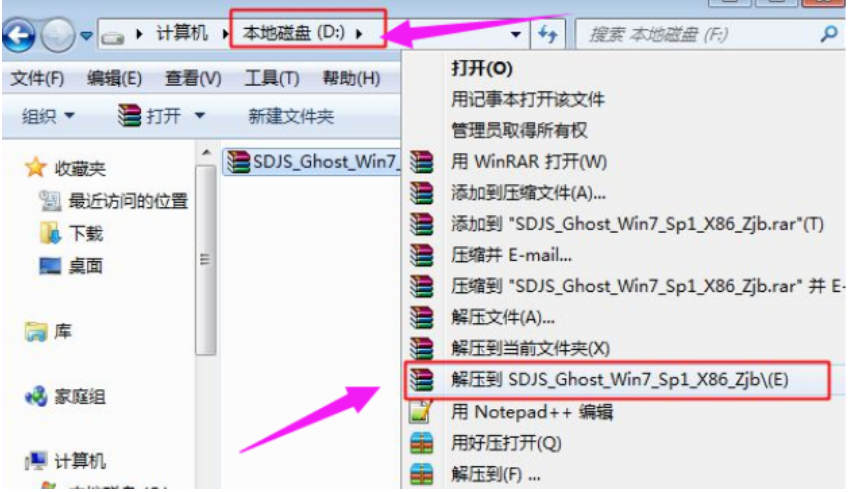
3、接着大家打开一键还原ghost工具,选择“还原分区”,映像路径选择win7.gho文件,选择系统要安装的位置,一般选择的是C盘,或者根据磁盘容量选择安装位置,鼠标点击确定。
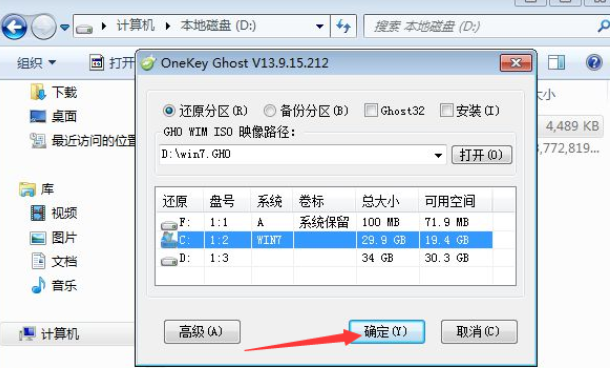
4.弹出窗口准备开始程序安装系统,然后鼠标点击“是”。

5.重启时进入到启动项页面,选择“OneKey Ghost”按回车键进入系统。
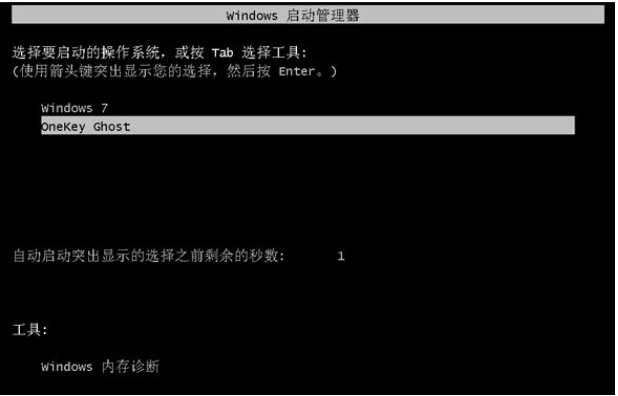
6.进入到ghost系统部署,大家只需耐心等待即可,最后重启电脑进入系统。
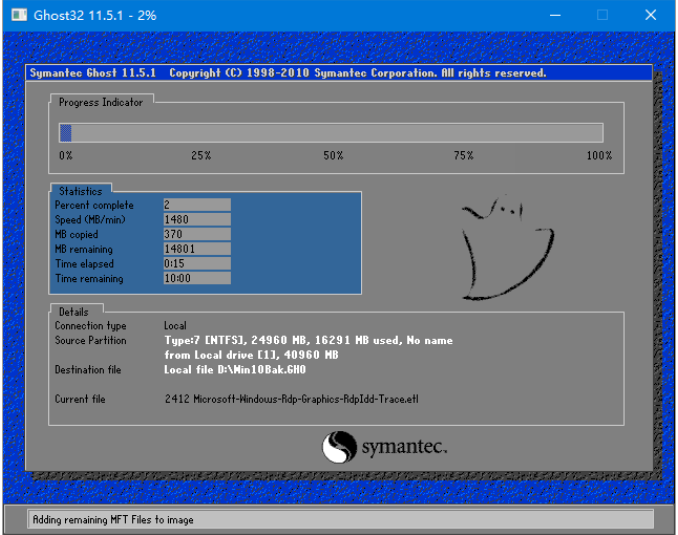
7.重启后电脑开始安装“系统组件和驱动安装”。

8.安装完成后,大家再次重启电脑,等待进入到系统桌面时则系统安装就完成。

总结:
一键ghost重装系统使用:
1、备份好自己电脑C盘及桌面重要文件,下载好ghost系统镜像文件,准备一个、一键还原ghost工具;
2、将ghost系统镜像解压到除C盘外的其他磁盘里面,保证磁盘空间足够来进行解压;
3、打开一键还原ghost工具,选择“还原分区”,映像路径选择win7.gho文件,选择系统要安装的位置,或者根据磁盘容量选择安装位置,鼠标点击确定;
4.弹出窗口准备开始程序安装系统,然后鼠标点击“是”;
5.重启时进入到启动项页面,选择“OneKey Ghost”按回车键进入系统;
6.进入到ghost系统部署,大家只需耐心等待即可,最后重启电脑进入系统;
7.重启后电脑开始安装“系统组件和驱动安装”;
8.安装完成后,大家再次重启电脑,等待进入到系统桌面时则系统安装就完成。
最客资源网 » 一键ghost重装系统步骤方法